Aggiunta di audio e video in Powerpoint 2010
PowerPoint supporta i contenuti multimediali nelle diapositive. È possibile aggiungere clip audio o video alle diapositive che possono essere riprodotte durante la presentazione.
I seguenti passaggi ti aiuteranno ad aggiungere file audio o video alle diapositive.
Step 1 - Vai al Media gruppo sotto il Insert nastro

Step 2 - Per inserire il file video selezionare Video come tipo di supporto e Video from File per inserire un video dal computer o dal disco rigido.

Step 3 - Nel Insert Video finestra di dialogo, cercare un file video e fare clic su Inserisci.

Step 4 - Ora vedrai che un file video viene aggiunto alla diapositiva.

Step 5 - Per inserire un file audio selezionare Audio come tipo di supporto e Audio from File per inserire un audio dal computer o dal disco rigido.
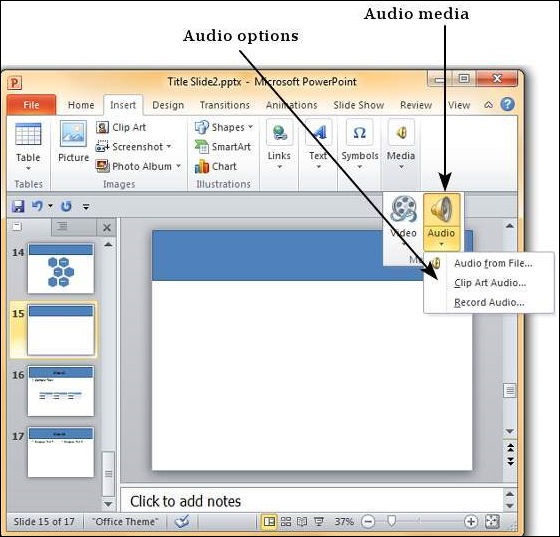
Step 6 - Nel Insert Audio finestra di dialogo, cercare un file audio e fare clic Insert.

Step 7 - Ora vedrai che un file audio viene aggiunto alla diapositiva.
